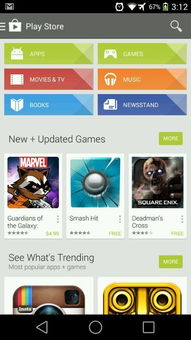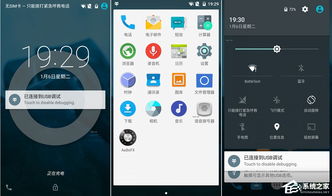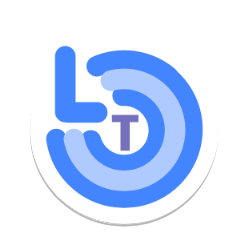安卓系统新旧手机传输,安卓系统新旧手机数据无缝传输攻略
时间:2025-06-05 来源:网络 人气:
你有没有遇到过这样的情况:新买了一部安卓手机,但是旧手机里的照片、联系人、应用等等重要信息怎么传输过去呢?别急,今天就来给你详细介绍一下安卓系统新旧手机传输的几种方法,让你轻松搞定!
一、蓝牙传输:老式但实用的方法

首先,我们要说的是蓝牙传输。虽然现在很多新手机都配备了更先进的传输方式,但蓝牙传输依然是一个简单、实用的选择。
1. 打开蓝牙功能

在旧手机上,找到“设置”菜单,然后找到“蓝牙”选项,打开它。在新手机上,同样找到“设置”,然后找到“蓝牙”,确保它也是开启状态。
2. 搜索并连接
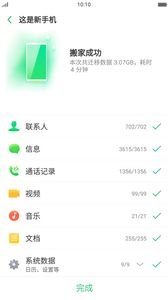
在旧手机上,等待蓝牙设备搜索完成。在新手机上,找到旧手机的名称,点击连接。如果旧手机要求输入配对码,通常为“0000”或“1234”,输入后点击确认。
3. 传输文件
连接成功后,在旧手机上找到你想传输的文件,比如照片、音乐、视频等,选择“发送”或“分享”,然后选择新手机作为接收设备。等待传输完成即可。
二、USB数据线传输:最直接的方法
如果你不想通过无线方式传输,那么使用USB数据线可能是最直接的方法。
1. 连接数据线
将USB数据线的一端插入旧手机的充电口,另一端插入新手机的充电口。
2. 打开USB传输模式
在旧手机上,找到“设置”,然后找到“存储”或“USB设置”,选择“传输文件”或“MTP(媒体传输协议)”模式。
3. 传输文件
在新手机上,找到“文件管理器”或“文件传输”应用,选择旧手机作为传输设备。你可以选择要传输的文件,点击“发送”或“复制”即可。
三、云服务同步:方便快捷的选择
现在很多安卓手机都支持云服务,比如Google Drive、华为云、小米云等,通过这些云服务,你可以轻松地将旧手机上的数据同步到新手机。
1. 注册并登录云服务
在旧手机上,下载并安装相应的云服务应用,注册账号并登录。
2. 同步数据
在应用中,找到“同步”或“备份”选项,选择要同步的数据类型,比如照片、联系人、应用等,然后点击“开始同步”。
3. 在新手机上恢复数据
在新手机上,同样下载并安装云服务应用,登录相同的账号。在应用中,找到“恢复”或“备份”选项,选择要恢复的数据类型,然后点击“恢复”。
四、第三方应用:多样化的选择
除了系统自带的方法,还有很多第三方应用可以帮助你传输数据。比如“手机搬家”、“数据迁移大师”等,它们提供了更多个性化的功能,比如批量传输、选择性传输等。
1. 下载并安装第三方应用
在旧手机和新手机上,分别下载并安装你选择的第三方应用。
2. 选择传输方式
在应用中,选择你想要传输的数据类型,比如联系人、短信、应用等。
3. 开始传输
按照应用的指引,开始传输数据。有些应用可能需要你登录账号,以便在两台手机之间同步数据。
通过以上几种方法,相信你已经可以轻松地将旧手机上的数据传输到新手机上了。不过,需要注意的是,传输过程中可能会遇到一些问题,比如数据丢失、传输速度慢等。为了避免这些问题,建议你在传输前备份好重要数据,并选择稳定的网络环境进行传输。希望这篇文章能帮到你!
教程资讯
教程资讯排行